क्या आप एक गुप्त फ़ोल्डर बनाने का कोई तरीका खोज रहे हैं जो केवल आपके लिए सुलभ हो? कुछ दस्तावेज़ों या ऐप्स को गोपनीयता की आवश्यकता होती है क्योंकि आप उन्हें दूसरों के सामने प्रकट नहीं करना चाहते हैं। इसे देखते हुए, उन्हें एक गुप्त फ़ोल्डर में रखने की आवश्यकता प्राथमिक है।
इस लेख में, हम iPhone पर दस्तावेज़ फ़ोल्डर को छिपाने का एक उचित तरीका प्रदान करेंगे, साथ ही iPhone पर ऐप फ़ोल्डर छिपाने का अवलोकन भी प्रदान करेंगे।
UPDF के साथ iPhone पर फ़ोल्डर कैसे छिपाएं
iOS के लिए UPDF का उपयोग करके, आप अपनी फ़ाइलों को अपने iPhone 17 पर एक गुप्त फ़ोल्डर में आसानी से सहेज सकते हैं। आप सुरक्षा स्थान में एक फ़ोल्डर बना सकते हैं और वहां फ़ाइलें छिपा सकते हैं। डाउनलोड करें और इसे अभी मुफ्त में आजमाएं।
Windows • macOS • iOS • Android 100% सुरक्षित
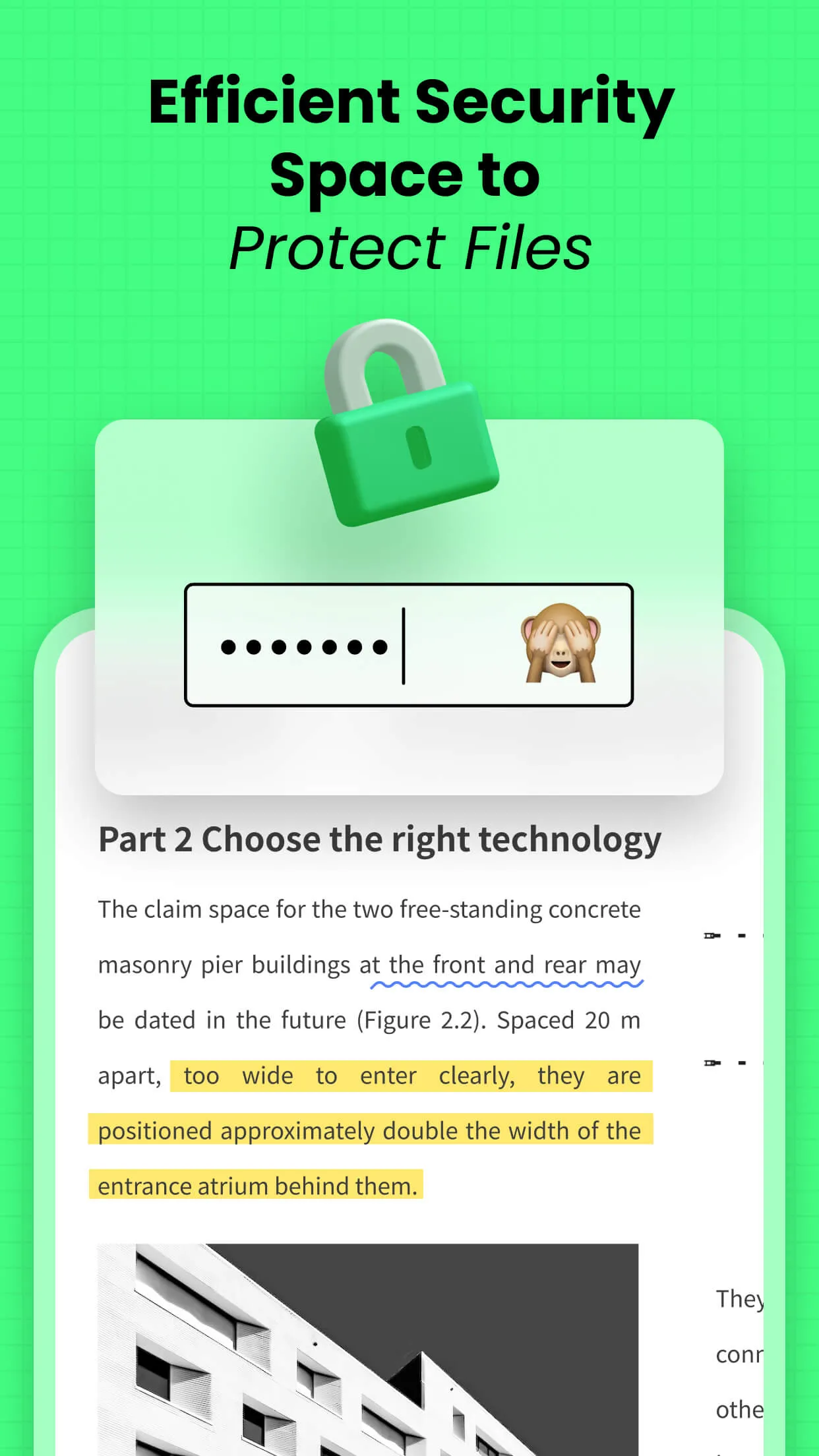
Security Space UPDF ऐप के भीतर एक स्थान है। आप इसकी सुरक्षा सुनिश्चित करने के लिए पासकोड या फेस आईडी लॉक सेट कर सकते हैं। सुरक्षा स्थान में, आप अपनी निजी या गोपनीय फ़ाइलों या फ़ोल्डरों को सुरक्षित रख सकते हैं और उन्हें अन्य लोगों द्वारा उन्हें देखने में सक्षम होने से रोक सकते हैं।
एक पूर्ण फ़ोल्डर को सुरक्षित करने के लिए, आपको सबसे पहले UPDF पर सुरक्षा स्थान खोलना होगा। फिर आपको वहां एक फ़ोल्डर बनाना होगा। एक बार फ़ोल्डर बन जाने के बाद, आप अपनी निजी फ़ाइलों को वहां रख सकते हैं। फ़ोल्डर आपके iPhone 17 पर आपके गुप्त फ़ोल्डर के रूप में कार्य करेगा।
अब, जो चीज उपयोगकर्ता के लिए थोड़ी असुविधा पैदा कर सकती है वह है फ़ाइलें जोड़ने का तरीका। विधि के बारे में उचित जानकारी प्राप्त करने के लिए आप निम्नलिखित चरणों को ध्यान से पढ़ सकते हैं। फिर, आप आसानी से अपनी पसंद की और जितनी चाहें उतनी फ़ाइलें जोड़ सकते हैं।
अपने गुप्त फ़ोल्डर में फ़ाइल जोड़ने के चरण नीचे सूचीबद्ध हैं:
- यूपीडीएफ एप्लिकेशन लॉन्च करें और अपने मोबाइल स्क्रीन के ऊपर बाईं ओर मौजूद अवतार पर टैप करें।
- अब सिक्योरिटी स्पेस खोलें।
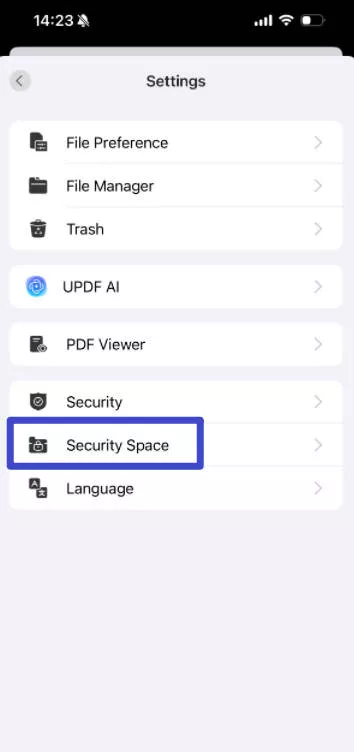
- आपको इस चरण में एक्सेस को प्रमाणित करने की आवश्यकता है, जो या तो फेस आईडी, टच आईडी या पासकोड हो सकता है।
- एक बार प्रमाणीकरण स्पष्ट हो जाने पर, आप आगे बढ़ सकते हैं।
- अब "+" प्रतीक देखें। यह संभवतः सुरक्षा स्थान के नीचे दाईं ओर मौजूद है।
- अब आप विभिन्न स्थानों से फ़ाइल लाने के लिए किसी एक आयात विकल्प का चयन कर सकते हैं।
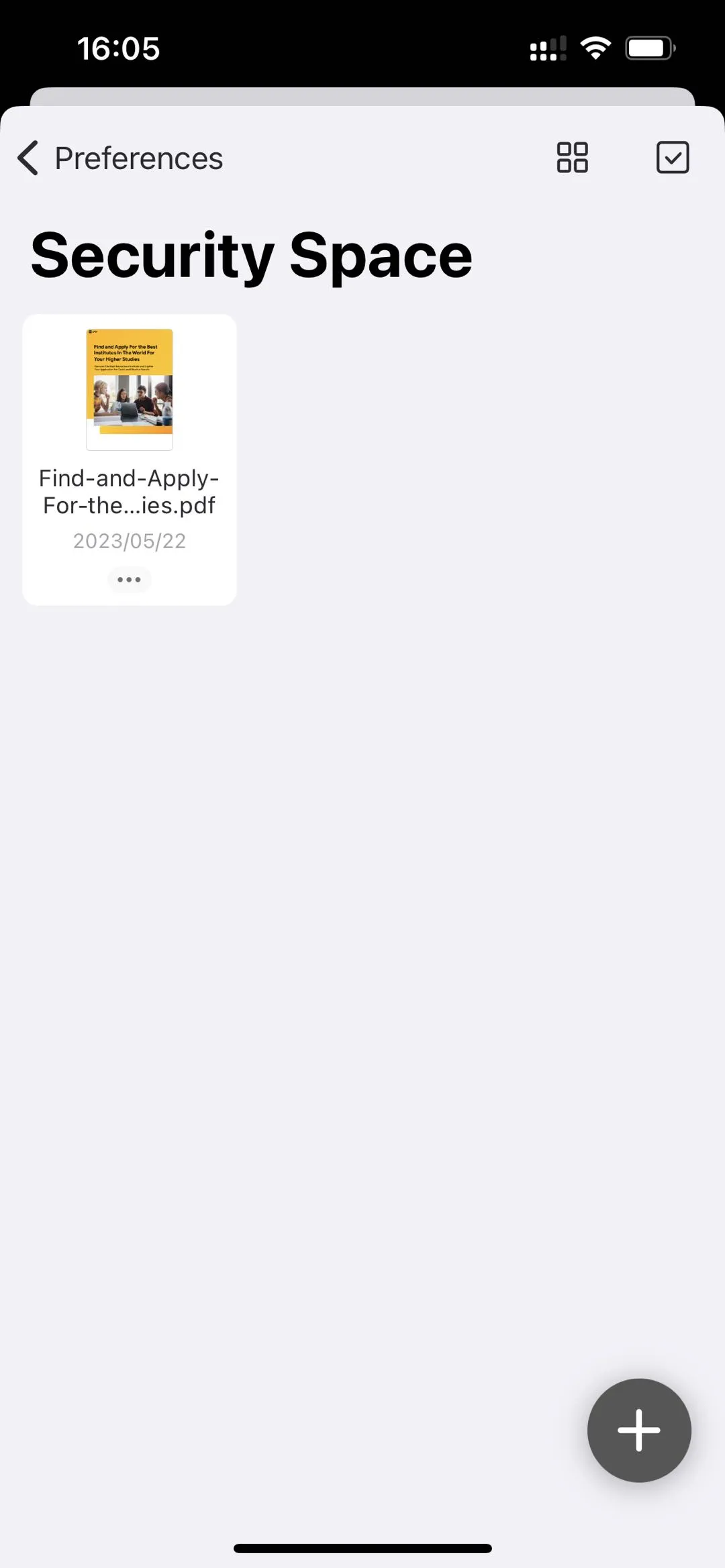
फ़ाइलों को आयात करने के लिए, UPDF तीन अलग-अलग विकल्प प्रदान करता है। आप सुरक्षा स्थान पर फ़ाइल लाने के लिए अपनी पसंद से निम्नलिखित तीन विकल्पों में से किसी का चयन कर सकते हैं। विभिन्न आयात विकल्पों में शामिल हैं:
- फ़ोटो से आयात करें
- फ़ाइलों से आयात करें
- कंप्यूटर से आयात करें
आप किसी ऐप फ़ोल्डर को कैसे छिपाते हैं और इसे iPhone पर अदृश्य कैसे बनाते हैं?
अधिकांश समय, सभी iPhone एप्लिकेशन होम स्क्रीन पर प्रदर्शित होते हैं। हालाँकि, कुछ ऐप्स को गोपनीयता की आवश्यकता होती है क्योंकि आप उन्हें दूसरों के सामने प्रकट नहीं करना चाहते हैं। इसी वजह से लोग इन सभी एप्लीकेशंस को एक सीक्रेट फोल्डर में रखना चाहते हैं। iPhone स्वयं आपको अपने चयनित ऐप फ़ोल्डर को होम स्क्रीन से छिपाने की अनुमति देता है। हालाँकि, अधिकांश iPhone उपयोगकर्ता सोचते हैं कि यह विश्वसनीय नहीं है क्योंकि हर व्यक्ति छिपे हुए फ़ोल्डर स्थान को जानता है।
यदि आप अपने ऐप फ़ोल्डर को iPhone होम स्क्रीन से छिपाना चाहते हैं, तो यह अनुभाग आपको सभी चरणों के माध्यम से मार्गदर्शन करेगा:
चरण 1. ऐप फ़ोल्डर को छिपाने के लिए, iPhone की होम स्क्रीन तक पहुंचें और होम स्क्रीन को अनुकूलन योग्य बनाने के लिए कुछ सेकंड के लिए स्क्रीन पर टैप करें।
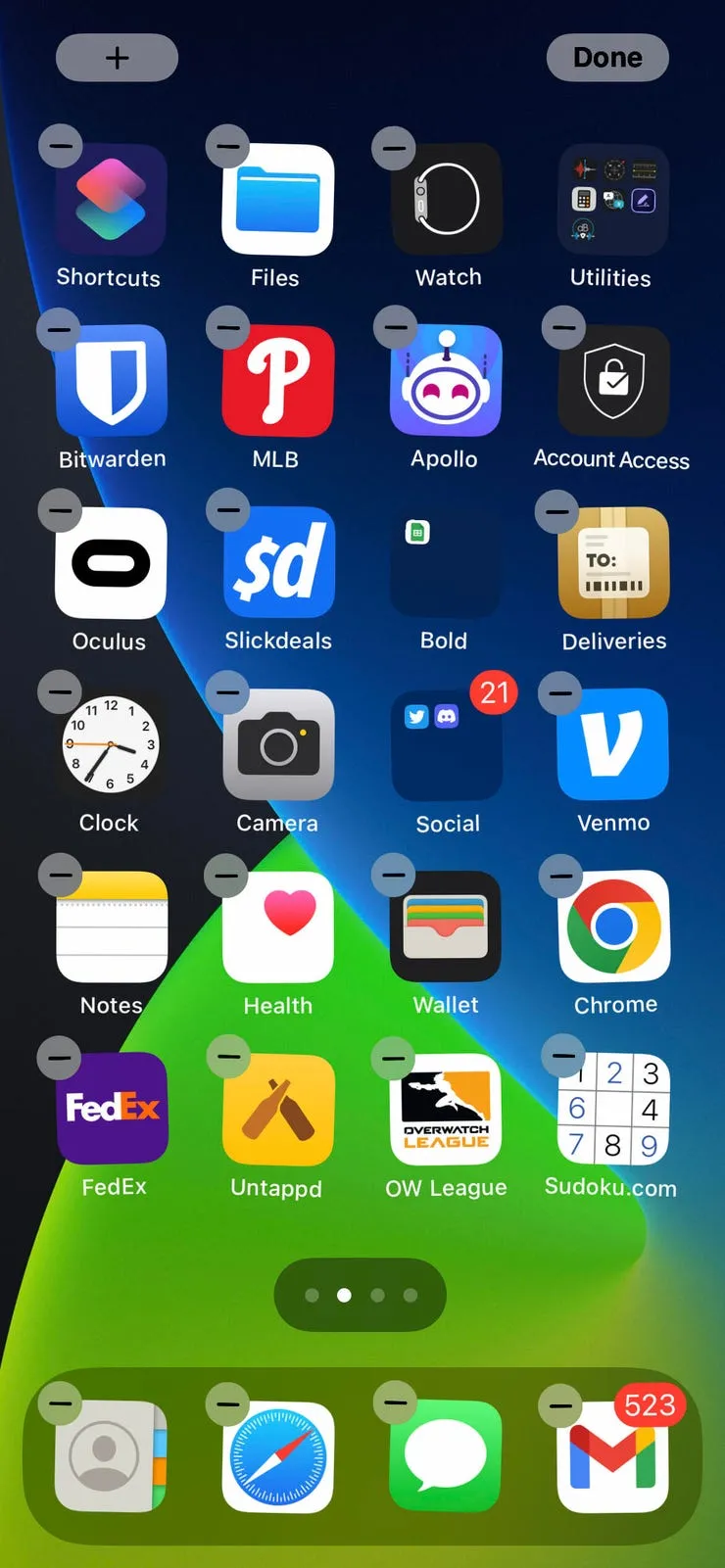
चरण 2. अब, ऐप फ़ोल्डर को दबाए रखें और तब तक दाईं ओर खींचें जब तक कि आपकी स्क्रीन पर "ऐप लाइब्रेरी" स्क्रीन दिखाई न दे। अब, इस ऐप फ़ोल्डर को होम स्क्रीन से छिपाने के लिए उपयुक्त स्थान पर छोड़ दें।
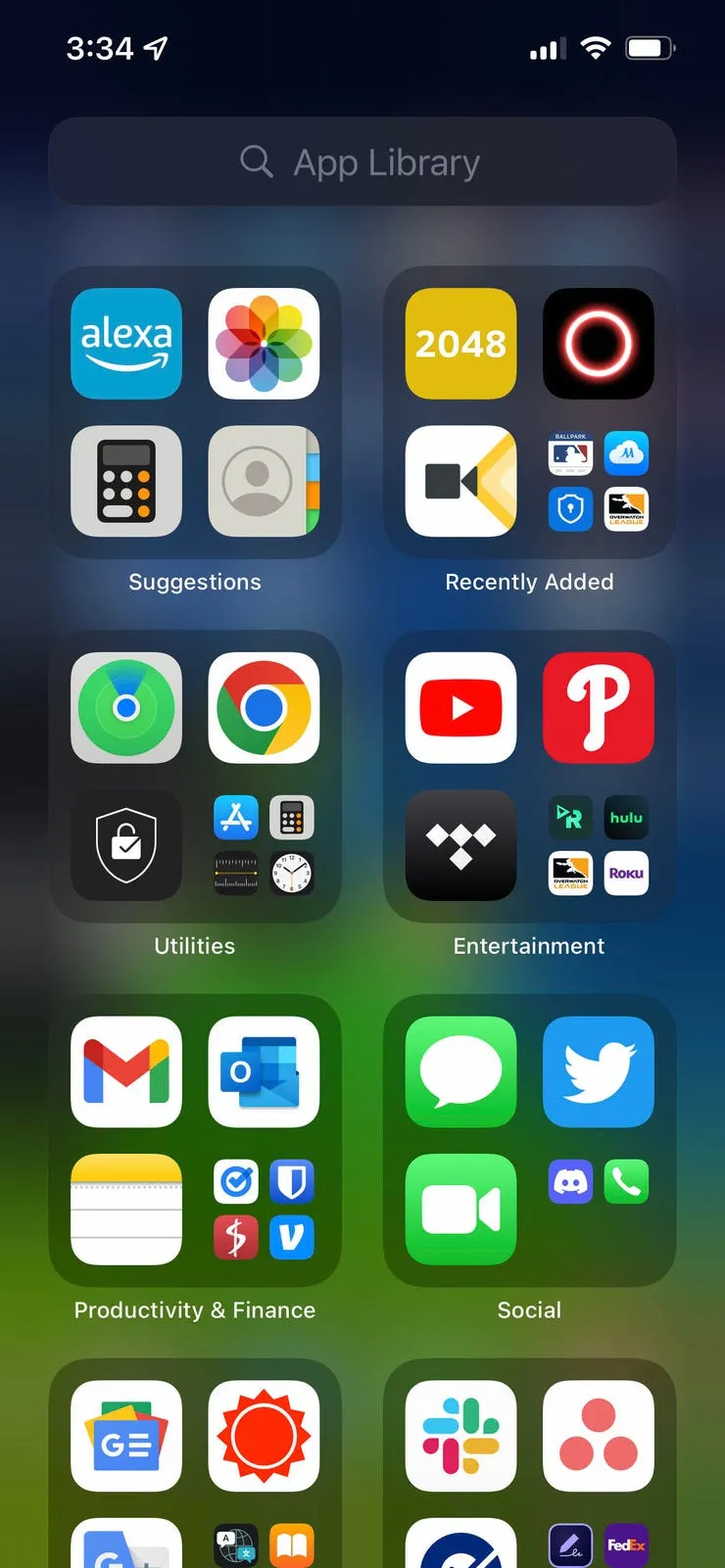
iPhone पर गुप्त फ़ोल्डर के लिए सबसे अच्छा उपकरण
ऐसे कई उपकरण उपलब्ध हैं जो आपके iPhone 17 पर एक गुप्त फ़ोल्डर बनाने में आपकी सहायता कर सकते हैं। प्रत्येक उपकरण की विशेषताएं एक दूसरे से थोड़ी भिन्न हो सकती हैं। इसके अलावा, किसी कार्य को करने के लिए आपको जिस विधि का पालन करने की आवश्यकता है, वह एक उपकरण से दूसरे उपकरण में भिन्न हो सकती है। लोग आमतौर पर सबसे अच्छा मांगते हैं। अधिकतर, लोग ऐसे उपकरणों की मांग करते हैं जो कई कार्य करने या विकल्पों की एक विस्तृत श्रृंखला प्रदान करने में सक्षम हों।
एक लंबी सूची का उल्लेख करने के बावजूद, क्या होगा यदि हम सीधे आपके द्वारा अब तक खोजे गए सर्वोत्तम टूल में से एक की अनुशंसा करते हैं? iPhone 17 पर एक गुप्त फ़ोल्डर बनाने के लिए, iPhone 17 उपयोगकर्ताओं के लिए एक बेहतरीन टूल उपलब्ध है, जिसे UPDF के नाम से जाना जाता है। यह iPhone 17 उपयोगकर्ताओं के लिए एक पूर्ण जैकपॉट है। यूपीडीएफ की कई विशेषताएं अपने उपयोगकर्ताओं को एक संपूर्ण अनुभव प्रदान करती हैं।
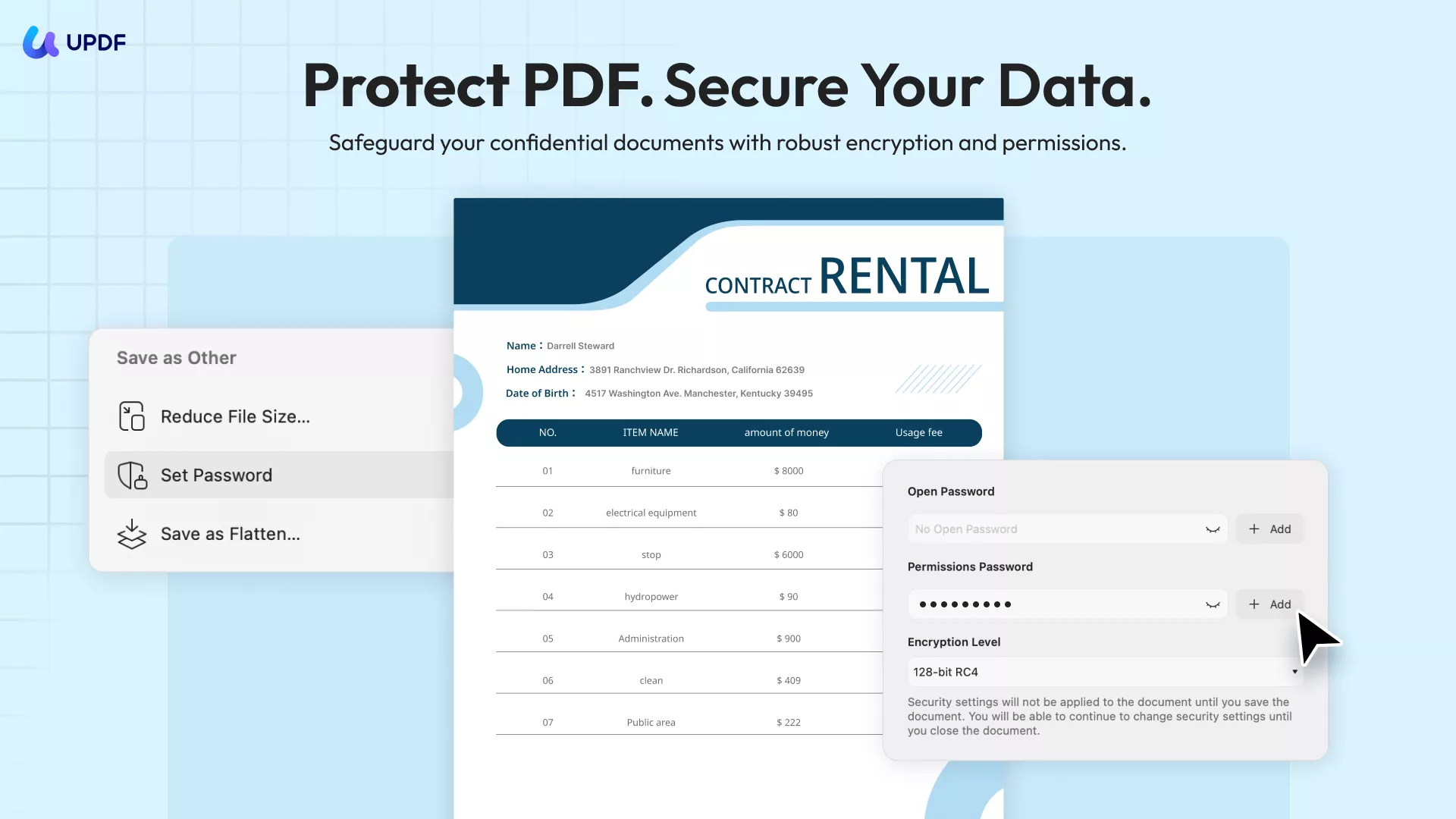
यूपीडीएफ की कुछ विशेषताएं नीचे सूचीबद्ध हैं:
- यह आपको अपने दस्तावेज़ों को सुरक्षित करने और अपनी फ़ाइलों को इसके इनबिल्ट सुरक्षा स्थान के साथ सुरक्षित रखने की अनुमति देता है।
- आप बिना किसी हलचल के अपने दस्तावेज़ों को आसानी से प्रबंधित कर सकते हैं। यह सभी प्रमुख फ़ाइल स्वरूपों का पूरी तरह से समर्थन करता है और हमें अपने डेटा को निर्बाध रूप से पढ़ने, प्रबंधित करने और स्थानांतरित करने देता है।
- आपके लिए पीडीएफ पर आकर्षित करने, मार्कअप करने और पीडीएफ में टेक्स्ट, आकार और नोट्स जोड़ने के लिए कई एनोटेशन टूल।
- आप इस अद्भुत iOS ऐप से पीडीएफ दस्तावेज़ों को आसानी से संपादित कर सकते हैं।
- आप पीडीएफ पेजों को आसानी से व्यवस्थित कर सकते हैं, जिसमें डालना, घुमाना, बदलना आदि शामिल हैं।
- इसमें पीडीएफ बनाने के लिए बिल्ट-इन स्मार्ट स्कैनर फीचर्स दिए गए हैं।
- यूपीडीएफ में एक सहज और मैत्रीपूर्ण इंटरफ़ेस है जिसमें कोई सीखने की अवस्था नहीं है।
- इसमें एक UPDF AI सुविधा भी है जो आपको अपने दस्तावेज़ों को सारांशित करने, अनुवाद करने, पूछने और चैट करने में मदद करती है।
आप यहां यूपीडीएफ डाउनलोड करके उपरोक्त सभी सुविधाओं की जांच कर सकते हैं। और यदि आप वास्तव में यूपीडीएफ पसंद करते हैं, तो आप सभी प्रतिबंधों को हटाने के लिए यूपीपीडीएफ प्रो में अपग्रेड करने के लिए इसके मूल्य निर्धारण पृष्ठ पर जा सकते हैं।मुफ्तcan visit its pricing page to upgrade to UPDF PRO to remove all restrictions.
Windows • macOS • iOS • Android 100% सुरक्षित
iPhone पर फ़ोल्डर छिपाने के बारे में अक्सर पूछे जाने वाले प्रश्न
प्रश्न 1. क्या iPhone में फ़ोल्डर हाइडर है?
नहीं, iPhone उपकरणों पर कोई प्रत्यक्ष फ़ोल्डर छिपाने वाला ऐप या सुविधा नहीं है। हालाँकि, कुछ वैकल्पिक विधियाँ मौजूद हैं, जैसे ऐप लाइब्रेरी के माध्यम से ऐप फ़ोल्डर छिपाना।
प्रश्न 2. iPhone पर कोई छिपा हुआ फ़ोल्डर क्यों नहीं है?
Apple अपने उत्पादों के डिज़ाइन में उपयोगकर्ता की गोपनीयता और सुरक्षा को प्राथमिकता देता है। हालाँकि, कुछ प्रतिस्पर्धियों के विपरीत, जो एक छिपी हुई फ़ोल्डर सुविधा प्रदान करते हैं, Apple ने iPhone में इस विशिष्ट कार्यक्षमता को शामिल नहीं करने का विकल्प चुना है। इसके बजाय, यह उपयोगकर्ताओं को अपने डेटा की सुरक्षा के लिए अन्य गोपनीयता सुविधाओं और विकल्पों की एक श्रृंखला प्रदान करता है।
प्रश्न 3. iPhone पर सबसे अच्छा फ़ोल्डर छिपाने वाला कौन सा है?
UPDF iPhone डिवाइस पर सबसे अच्छे फ़ोल्डर हैडर के रूप में सामने आता है। इसकी उत्कृष्ट विशेषताओं के साथ, आप बस अपने दस्तावेज़ों को "सुरक्षा स्थान" में संग्रहीत कर सकते हैं और उस फ़ोल्डर की सुरक्षा के लिए एक टच/फेस आईडी जोड़ सकते हैं। इसके अलावा, UPDF वाले iPhone पर फ़ोटो छिपाना सीखें।
प्रश्न 4. अपने iPhone पर छिपे हुए ऐप फ़ोल्डर कैसे खोजें?
अपने iPhone पर छिपे हुए ऐप फ़ोल्डर को खोजने के लिए, होम स्क्रीन पर पहुंचें। फिर, ऐप लाइब्रेरी स्क्रीन दिखाई देने तक दाईं ओर स्वाइप करें, जिसमें iPhone एप्लिकेशन के कई खंड शामिल हों। अब, संबंधित अनुभाग में, आप उस ऐप फ़ोल्डर को ढूंढ सकते हैं जिसे आपने पहले छिपाया है।
समाप्ति
किसी भी समस्या से बचने के लिए हमेशा इस लेख में दिए गए चरणों का सावधानीपूर्वक पालन करें। इस अद्भुत एप्लिकेशन को देखें और अपने iPhone 17 पर एक अद्भुत अनुभव का आनंद लें। अब आपको इस बारे में परेशान होने की ज़रूरत नहीं है कि अपने iPhone 17 पर छिपे हुए फ़ोल्डरों को कैसे ढूंढें। आप UPDF का उपयोग करके आसानी से अपने iPhone 17 पर एक निजी फ़ोल्डर बना सकते हैं। इतना ही नहीं, आप पीडीएफ को संपादित भी कर सकते हैं, पीडीएफ फाइलों को कंप्रेस कर सकते हैं, पीडीएफ प्रिंट कर सकते हैं, आदि। क्लिक करें और डाउनलोड करें, फिर, अभी UPDF का परीक्षण करें। यूपीडीएफ की नवीन प्रगति और विशेषताओं के बारे में अधिक जानने के लिए, आप हाउ-टू गीक वेबसाइट से समीक्षाएँ भी पढ़ सकते हैं।मुफ्त डाउनलोड
Windows • macOS • iOS • Android 100% सुरक्षित
 UPDF
UPDF
 Windows के लिए UPDF
Windows के लिए UPDF Mac के लिए UPDF
Mac के लिए UPDF iPhone/iPad के लिए UPDF
iPhone/iPad के लिए UPDF Android के लिए UPDF
Android के लिए UPDF UPDF AI Online
UPDF AI Online UPDF साइन
UPDF साइन PDF संपादित करें
PDF संपादित करें PDF पर टिप्पणी करें
PDF पर टिप्पणी करें PDF बनाएं
PDF बनाएं PDF फ़ॉर्म
PDF फ़ॉर्म लिंक संपादित करें
लिंक संपादित करें PDF रूपांतरित करें
PDF रूपांतरित करें OCR
OCR PDF से Word
PDF से Word PDF से छवि
PDF से छवि PDF से Excel
PDF से Excel PDF व्यवस्थित करें
PDF व्यवस्थित करें PDF मर्ज करें
PDF मर्ज करें PDF विभाजित करें
PDF विभाजित करें PDF क्रॉप करें
PDF क्रॉप करें PDF घुमाएँ
PDF घुमाएँ PDF सुरक्षित करें
PDF सुरक्षित करें PDF पर हस्ताक्षर करें
PDF पर हस्ताक्षर करें PDF संशोधित करें
PDF संशोधित करें PDF स्वच्छ करें
PDF स्वच्छ करें सुरक्षा हटाएँ
सुरक्षा हटाएँ PDF पढ़ें
PDF पढ़ें UPDF क्लाउड
UPDF क्लाउड PDF संपीड़ित करें
PDF संपीड़ित करें PDF प्रिंट करें
PDF प्रिंट करें बैच प्रोसेस
बैच प्रोसेस UPDF AI के बारे में
UPDF AI के बारे में UPDF AI समाधान
UPDF AI समाधान एआई उपयोगकर्ता मार्गदर्शिका
एआई उपयोगकर्ता मार्गदर्शिका UPDF से जुड़े प्रश्न
UPDF से जुड़े प्रश्न PDF का संक्षेपण करें
PDF का संक्षेपण करें PDF का अनुवाद करें
PDF का अनुवाद करें PDF के साथ चैट करें
PDF के साथ चैट करें AI के साथ चैट करें
AI के साथ चैट करें छवि के साथ चैट करें
छवि के साथ चैट करें PDF को माइंड मैप में बदलें
PDF को माइंड मैप में बदलें PDF की व्याख्या करें
PDF की व्याख्या करें विद्वान अनुसंधान
विद्वान अनुसंधान पेपर सर्च
पेपर सर्च AI प्रूफरीडर
AI प्रूफरीडर AI राइटर
AI राइटर AI होमवर्क हेल्पर
AI होमवर्क हेल्पर AI क्विज़ जेनरेटर
AI क्विज़ जेनरेटर AI मैथ सॉल्वर
AI मैथ सॉल्वर PDF से Word
PDF से Word PDF से Excel
PDF से Excel PDF से PowerPoint
PDF से PowerPoint उपयोगकर्ता गाइड
उपयोगकर्ता गाइड UPDF ट्रिक्स
UPDF ट्रिक्स अक्सर पूछे जाने वाले प्रश्न
अक्सर पूछे जाने वाले प्रश्न UPDF समीक्षाएं
UPDF समीक्षाएं डाउनलोड केंद्र
डाउनलोड केंद्र ब्लॉग
ब्लॉग न्यूजरूम
न्यूजरूम तकनीकी विनिर्देश
तकनीकी विनिर्देश अपडेट्स
अपडेट्स UPDF बनाम Adobe Acrobat
UPDF बनाम Adobe Acrobat UPDF बनाम Foxit
UPDF बनाम Foxit UPDF बनाम PDF Expert
UPDF बनाम PDF Expert




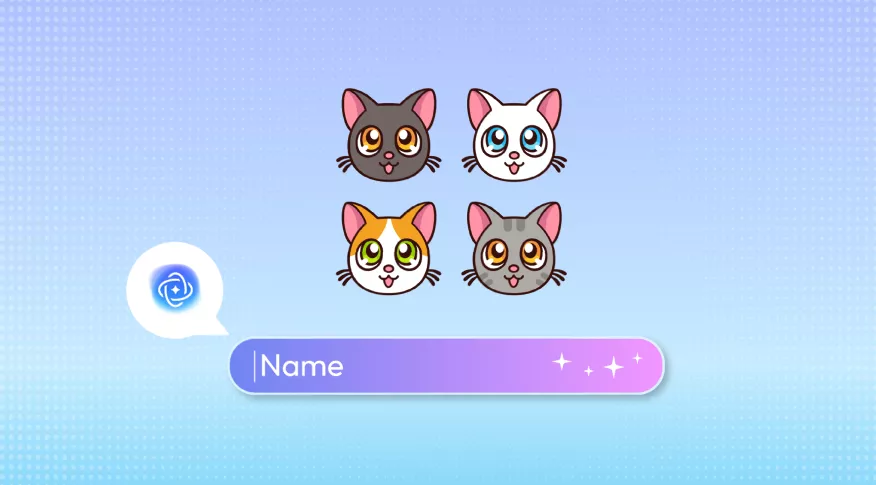




 Lizzy Lozano
Lizzy Lozano